ipad连不上wifi,小编教你ipad连不上wifi怎么办
- 分类:帮助 回答于: 2018年08月27日 12:36:02
对于iPad要上网的话就只有靠WiFi了,但是很多朋友都会遇到这种情况,我们的iPad在连接网络的时候,会出现连接不上的原因。遇到这种情况,很多朋友都会束手无策,那么ipad连不上wifi怎么办?下面,小编给大伙带来了ipad连不上wifi的处理图文。
如果WiFi是好的,而iPad无法连接WiFi网络,或者曾经成功连接过此WiFi,但现在连接不上了,iPad连不上WiFi的原因是多方面的,有时检查起来也不太容易,因此不会解决的用户烦透了。下面,小编给大家讲解ipad连不上wifi的处理方法。
ipad连不上wifi怎么办
如果 iPad 已经接入无线网络,网络图标显示也正常,但是不能上网。
这时可以打开 iPad 的“设置>无线局域网”,找到已经连接的无线网络右边的“蓝色箭头”
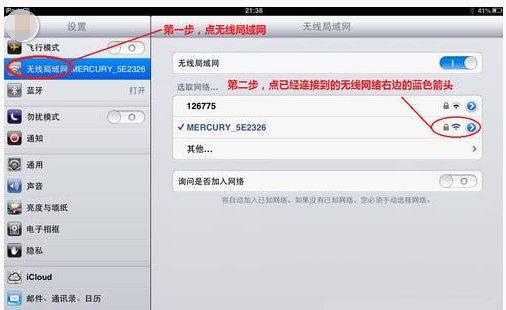
连不上网络图-1
接下来,点击右窗格中上方的“忽略此网络”。
注:“忽略此网络”意思是把当前连接的无线网络的配置从 iPad 系统中删除,对其它数据和设置不会影响,可以放心点击。
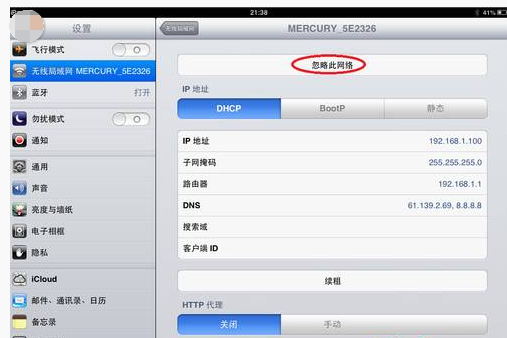
连不上网络图-2
然后,系统会询问我们,是否要忽略此网络,我们点击“忽略”
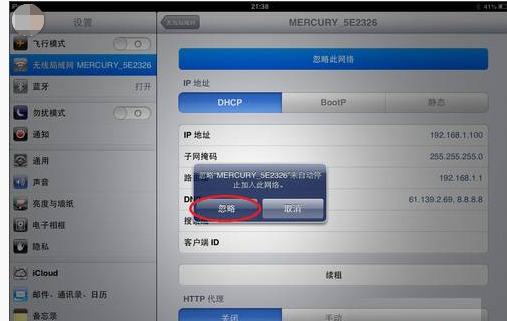
无线网络图-3
最后在无线设置里,找到之前的无线网络,重新连接并输入相应的无线密码。
方法二:
首先找到 iPad 上的“设置”
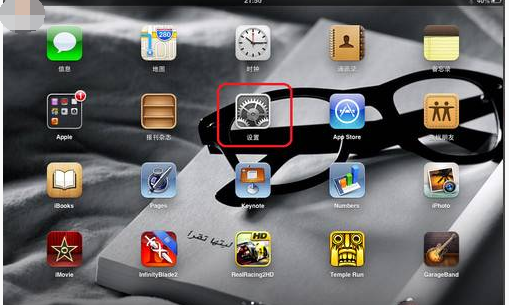
无线网络图-4
然后点击左边的“通用”,在右边窗格中用手指向上滑动找到“还原”,点击进入
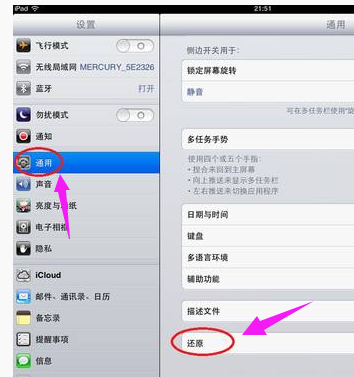
wifi图-5
接下来找到“还原网络设置”
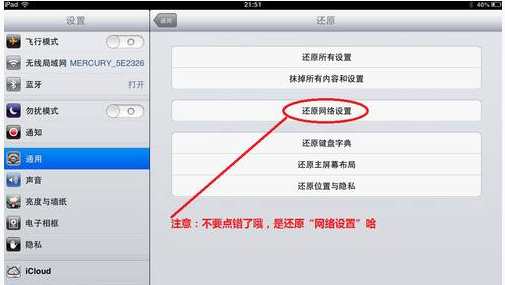
wifi图-6
然后,点击“还原网络设置”,系统会提示我们这个操作会“删除 iPad 所有的网络设置,并还原到出厂状态”
注:还原网络设置,只会对网络设置进行还原,不会影响其它设置和数据
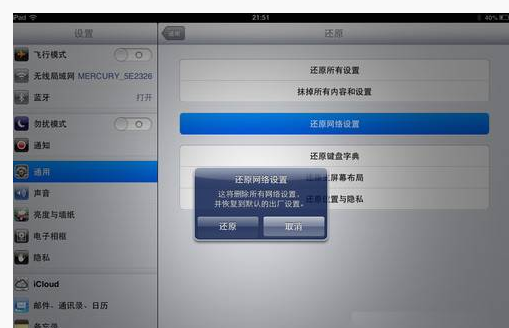
连不上网络图-7
点击“还原”,系统会进行对网络设置进行初始化。接下来我们在无线里找到自己的无线网络,输入相应的无线密码,重新连接。
以上就是ipad连不上wifi的解决步骤。
 有用
26
有用
26


 小白系统
小白系统


 1000
1000 1000
1000 1000
1000 1000
1000 1000
1000 1000
1000 1000
1000 0
0 0
0 0
0猜您喜欢
- 电脑开机无限自动修复怎么办?教你几个..2021/01/12
- 映泰主板bios设置图文教程2021/06/06
- 联想笔记本电脑没有声音了怎么恢复视..2021/02/22
- hp笔记本连不上无线网络怎么办..2020/08/28
- 电脑开机情况下怎么进bios2021/02/13
- 压缩包文件损坏怎么解压详细解决方法..2021/03/18
相关推荐
- 电脑开机屏幕没反应怎么解决..2020/09/19
- 电脑c盘满了怎么办2022/12/18
- 手把手教你GPU-Z怎么看显卡功率的方法..2021/11/22
- Excel表格制作方法2023/04/26
- 路由器dns未响应怎么办2020/08/22
- 详细教你igs文件用什么打开..2021/03/08

















